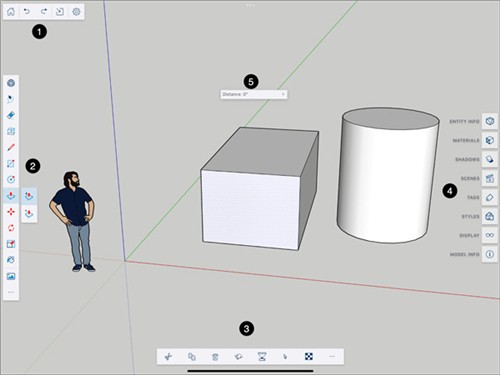sketchup安卓版是一款专业且好用的3d设计软件,又称草图大师,在该软件内用户们可以直接编辑各种手绘、cad图纸等以及持多种格式快速导入和导出,并且账号登录即可与电脑端以及平板端同步数据来让用户们随时随地对图进行在线设计修改,从此让用户们摆脱笨重的电脑让看图变得更加简单和方便。可以让你在手机上随时查看skm格式的文件,免去携带笨重电脑的烦恼,让用户看图变得更加简单和方便,在制图功能上与电脑版相比没有那么丰富,不过最常用的功能还是得以保留了下来,包含旋转、选择、移动,还有圆弧、偏移等高级工具。你还在等什么,快来下载游戏吧!
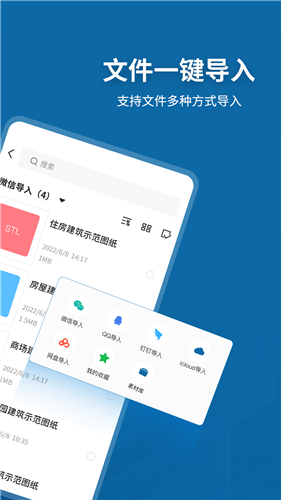
sketchup官网下载免费版软件特色:
1、轻松制作方案演示视频动画,全方位表达设计师的创作思路。
2、具有草稿,线稿,透视,渲染等不同显示模式。
3、准确定位阴影和日照,设计师可以根据建筑物所在地区和时间实时进行阴影和日照分析。
4、简便的进行空间尺寸和文字的标注,并且标注部分始终面向设计者。
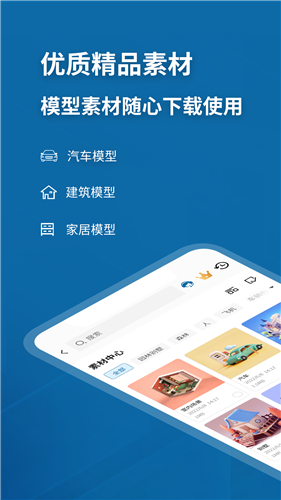
sketchup官网下载免费版软件亮点:
1、独特简洁的界面,可以让设计师短期内掌握。
2、适用范围广阔,可以应用在建筑,规划,园林,景观,室内以及工业设计等领域。
3、方便的推拉功能,设计师通过一个图形就可以方便的生成3D几何体,无需进行复杂的三维建模。
4、快速生成任何位置的剖面,使设计者清楚的了解建筑的内部结构,可以随意生成二维剖面图并快速导入AutoCAD进行处理。
5、自带大量门,窗,柱,家具等组件库和建筑肌理边线需要的材质库。
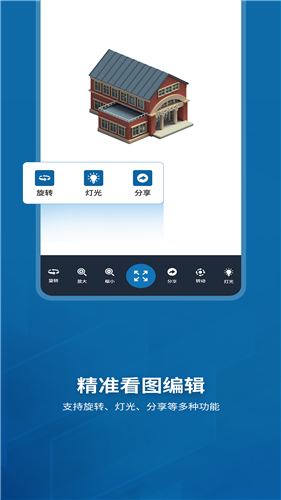
sketchup官网下载免费版软件优势:
1、支持大型文件和增加的存储容量
2、所有绘图和编辑工具,其中包括诸如圆弧、偏移等高级工具!
3、使用对象捕捉精确绘制和编辑形状,并新增小键盘功能
4、高级图层管理
5、查看和编辑对象特性
6、包含图形中所有现有块的“块”选项板,从而方便用户插入块
7、其他绘制工具和查看图形坐标功能
8、通过优先级电子邮件渠道的个人客户支持
9、选择、移动、旋转和缩放对象
10、还可以直接从外部云存储文件访问编辑功能
11、直接在图形上添加和编辑文字注释;无需图纸标记
12、高级注释工具,包括云、标记、箭头以及更多注释工具!
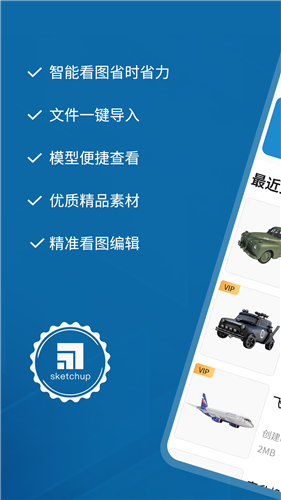
sketchup官网下载免费版软件优点:
1、下载到您的设备从你的3D模型库,Trimble连接或Dropbox帐户无缝脱机查看
2、转移你的SketchUp模型直接到应用程序通过iTunes,打开Sketchup模型直接从电子邮件附件,或打开其他云服务应用程序如谷歌驱动器的文件。
3、导航功能包括轨道、多点触控手势环顾四周,锅,放大和缩小,以及与透视和正交相机模式之间切换选择相机菜单,调整视野。
4、使用场景菜单从任何标准的摄像机视图选择(前,侧,底,等)或访问您创建的自定义场景在SketchUp。该应用程序支持以下场景属性:相机的位置和属性,隐藏的几何形状,可见层,活动部分飞机,标准的边缘风格,Face Styles,背景/天空/地面风格的设置,水印和轴的位置。
5、使用层面板切换的内容您的SketchUp模型层或关闭。
6、使用视图面板选择从任何SketchUp的脸风格切换X射线模式或关闭。“视图”菜单还提供了可见性切换隐藏的几何截面,截面和轴线。
7、用卷尺测量工具快速测量你的SketchUp模型对象。
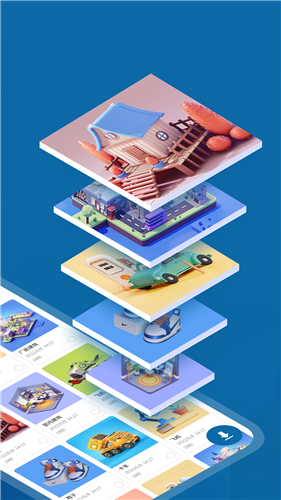
sketchup官网下载免费版软件教程:
一、主页
主屏幕是您在启动并登录到SketchUp 后首先看到的内容,其中包含以下内容:
1、新建:创建一个新的 SketchUp 模型。使用下拉菜单选择具有首选默认单位的模板。
2、最近的文件- 最近创建或修改的文件的列表。您可以使用右侧的图标过滤或更改最近文件的显示方式。
3、主屏幕导航栏:
1)主页:将您返回到最近的型号列表。
2)Trimble Connect:访问您存储在 Trimble Connect 中的项目。
3)学习:此选项卡包含交互式自学教程、可打印的资源指南和视频教程,以帮助您提高 SketchUp 技能。
4)反馈:我们喜欢听取用户的意见。此页面提供了一些选项来帮助您与我们取得联系并与一个很棒的全球 SketchUp 用户社区互动。
5)关于:此页面包含有关应用程序版本的信息以及指向一堆法律内容的链接。
4、用户图标:选中后,您将看到有关您所登录帐户的一些信息以及退出选项。
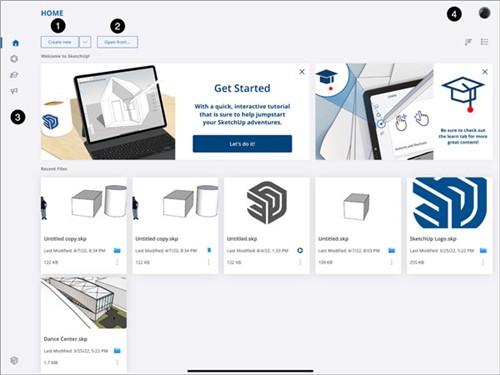
二、导航界面
SketchUp的界面包括许多工具栏和面板,可让您轻松访问创建出色模型所需的所有功能。
1、左侧工具栏:
1)主页/保存:选择此图标可退出您的文档并返回 SketchUp 的主屏幕。在您返回主屏幕的路上,SketchUp 会询问您是否要保存或放弃您对模型所做的任何更改。2)撤消和重做:我们都会犯错误。我们有时也只是想尝试和探索不同的选择。这些突出显示的图标将删除您的最新更改或将其恢复。
3)提示:使用手指或触摸板时,两指轻按可以撤消,而三指轻按将重做。
4)导入:此图标启动文件浏览器,提供浏览文件应用程序或 Trimble Connect 以选择 SKP 文件的选项,然后您可以将其导入模型。
5)设置:打开设置面板。
6)保存:点击以保存您的模型。对于发布到 Trimble Connect 的模型,您将保存一个新修订。当 SketchUp 自动保存您的模型时,此图标还会通过视觉指示器通知您。请记住,自动保存只会创建一个本地恢复备份文件。
2、大型工具栏和工具面板:您的SketchUp 工具集中在一处。当您第一次打开一个新文档时,您将看到入门工具栏,其中展示了一些最常用的 SketchUp 工具。选择一个工具后,您会看到一个带有该工具可选模式的附加工具栏。点击底部的 (...) 可打开扩展工具面板,您将在其中看到其余可用工具。当您开始使用工具面板中的各种工具时,它们将出现在三个显示您最近使用的工具的空间之一中。有关使用工具、不同工具栏以及自定义工具栏和工具选项板的更多详细信息。
3、上下文菜单工具栏:每个图标代表通常在其他版本的 SketchUp 的上下文菜单中看到的功能。可用选项取决于当前选择的实体类型。
4、面板工具栏:每个图标代表一个面板。我们在这里更多地讨论面板。
5、测量框:创建模型时可以在其中输入特定测量值的框。